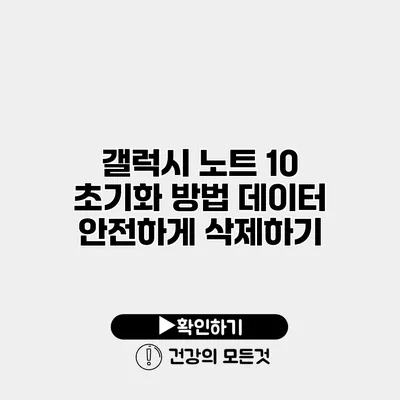갤럭시 노트 10. 초기화 방법과 데이터를 안전하게 삭제하는 방법
갤럭시 노트 10은 뛰어난 성능과 멋진 기능으로 많은 사용자에게 사랑받는 스마트폰입니다. 하지만 사용하다 보면 여러 가지 이유로 초기화가 필요할 때가 있는데요, 이 글에서는 갤럭시 노트 10 초기화 방법과 데이터를 안전하게 삭제하는 방법을 알아보겠습니다. 잘못하면 소중한 데이터가 유실될 수 있으니, 주의 깊게 읽어 보세요.
✅ 외장 하드 드라이브 암호 잠금의 중요성을 지금 알아보세요.
초기화 전 알아두어야 할 사항
갤럭시 노트 10을 초기화하기 전에 반드시 확인해야 할 몇 가지 사항이 있습니다.
데이터 백업하기
초기화를 진행하기 전에 가장 먼저 해야 할 일은 데이터 백업입니다. 갤럭시 노트 10은 삼성 클라우드, 구글 드라이브 등을 통해 쉽게 데이터를 백업할 수 있습니다.
-
삼성 클라우드 사용하기
- 설정 앱을 열고, ‘계정 및 백업’을 선택하세요.
- ‘백업 및 복원’을 탭한 후, ‘데이터 백업’을 클릭하세요.
- 필요한 항목을 선택하고 ‘백업’을 진행하세요.
-
구글 드라이브 사용하기
- 설정에서 ‘구글’을 선택한 뒤, ‘백업’을 클릭하세요.
- 원하는 데이터를 백업할 수 있습니다.
초기화 후 데이터 복원하기
초기화를 한 후, 백업해둔 데이터를 쉽게 복원할 수 있어요. 아래 방법을 따라서 백업 데이터를 복원해 보세요.
-
삼성 클라우드를 통해 복원하기:
- 설정 > 계정 및 백업 > 복원 선택 후, 필요한 데이터를 체크하고 복구하세요.
-
구글 드라이브에서 복원하기:
- 초기 설정 시, 구글 계정을 입력하면 자동으로 데이터가 복원됩니다.
✅ 갤럭시 노트를 안전하게 초기화하는 방법을 지금 바로 알아보세요!
갤럭시 노트 10 초기화 방법
이제 본격적으로 초기화를 해보겠습니다. 초기화 방법은 두 가지로 나뉘는데, 설정을 통해 초기화하는 방법과 리커버리 모드를 이용하는 방법입니다.
설정을 통한 초기화
가장 간단한 방법은 설정 메뉴를 이용하는 것입니다.
- 설정 앱 열기
- 일반 관리 선택하기
- 재설정 클릭 후 공장 데이터 초기화 선택
- 모든 데이터 삭제 클릭하여 확인
이 방식은 사용자 데이터와 앱이 모두 제거되고, 공장 출하 상태로 돌아갑니다. 초기화가 진행된 뒤, 갤럭시 노트 10은 처음 샀을 때 상태로 돌아가게 됩니다.
리커버리 모드를 통한 초기화
만약 설정에서 초기화가 불가능한 경우, 리커버리 모드를 사용해 초기화할 수 있습니다.
- 전원 버튼과 볼륨 위 버튼을 동시에 눌러주세요.
- 삼성 로고가 뜨면 버튼을 떼고, 볼륨 버튼을 이용하여 ‘Wipe data/factory reset’ 옵션을 선택하세요.
- 전원 버튼으로 선택 내용을 확인하고, 초기화 과정을 진행하세요.
✅ 데이터 보호를 위한 두단계 인증 설정 방법을 알아보세요.
데이터 안전하게 삭제하기
초기화를 진행하고 나면, 기기는 공장 초기 상태로 돌아가지만, 일부 데이터가 복구될 가능성이 있어서, 데이터를 안전하게 삭제하는 방법도 알아두어야 해요.
공장 초기화 후 데이터 삭제
초기화 이후에도 데이터 복구 프로그램 등을 통해 데이터가 복구될 수 있습니다. 이를 막기 위해서는 추가적인 조치를 취해야 해요.
- 암호화하기: 초기화 전에 기기를 암호화해 두는 것이 중요합니다. 설정 > 보안 > 암호화에서 이 기능을 활성화할 수 있어요.
- 데이터 덮어쓰기: 초기화 후 사용하지 않는 파일들로 기기의 데이터를 덮어쓰는 방법도 유효합니다.
보안적 접근 방법
더욱 안전하게 데이터를 삭제하고 싶다면 전문 소프트웨어를 사용하는 방법도 있습니다. 여러 데이터 삭제 프로그램이 있으니, 아래와 같은 프로그램들을 고려하면 좋습니다.
- CCleaner
- Eraser
- Secure Delete
이런 프로그램들은 데이터를 완전히 지워서 복구가 불가능하게 만들어 줍니다.
요약 및 결론
갤럭시 노트 10 초기화 방법과 데이터를 안전하게 삭제하는 방법에 대해 알아보았습니다. 데이터는 개인의 소중한 자산이니만큼, 괜한 유출을 방지하기 위해 꼭 초기화 전 백업 및 삭제 방법을 숙지하셔야 해요.
지금까지의 내용을 요약하자면:
| 절차 | 내용 |
|---|---|
| 데이터 백업 | 삼성 클라우드 또는 구글 드라이브 활용 |
| 초기화 방법 | 설정 또는 리커버리 모드 |
| 데이터 안전 삭제 | 암호화 및 전문가용 프로그램 활용 |
이제 여러분도 갤럭시 노트 10을 안전하게 초기화하고 데이터도 안전하게 삭제할 수 있겠죠? 필요한 경우 이 글을 참고하여 자신만의 안전한 스마트폰 환경을 만들어보세요!
자주 묻는 질문 Q&A
Q1: 갤럭시 노트 10 초기화 전 확인해야 할 사항은 무엇인가요?
A1: 초기화 전에 데이터 백업이 필요하며, 삼성 클라우드나 구글 드라이브를 활용하여 데이터를 백업해야 합니다.
Q2: 갤럭시 노트 10을 초기화하는 방법은 무엇인가요?
A2: 초기화는 설정 앱을 통해 ‘일반 관리’ > ‘재설정’ > ‘공장 데이터 초기화’로 진행하거나, 리커버리 모드에서 전원 버튼과 볼륨 위 버튼을 동시에 눌러 ‘Wipe data/factory reset’ 옵션을 선택하여 할 수 있습니다.
Q3: 초기화 후에 데이터를 안전하게 삭제하는 방법이 있나요?
A3: 초기화 후, 기기를 암호화하고 사용하지 않는 파일로 데이터를 덮어쓰거나, 전문 데이터 삭제 프로그램(예: CCleaner, Eraser)을 사용할 수 있습니다.